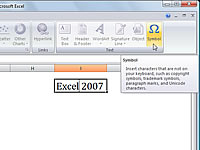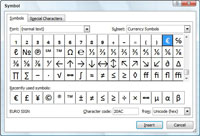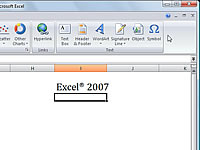Az Excel 2007 megkönnyíti szimbólumok, például devizajelzők, valamint speciális karakterek, például védjegy- és szerzői jogi szimbólumok beírását az Excel celláiba. Ezek a szimbólumok a Szimbólum párbeszédpanelen érhetők el.
Ha speciális szimbólumot vagy karaktert szeretne hozzáadni egy cellabejegyzéshez vagy szerkeszteni, kövesse az alábbi lépéseket:
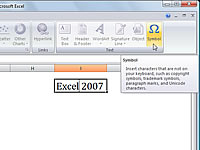
1 Kattintson a Beszúrás fülre, majd kattintson a Szimbólum gombra a Szöveg csoportban.
Megjelenik a Szimbólum párbeszédpanel. A Szimbólum párbeszédpanel két lapot tartalmaz: Szimbólumok és Speciális karakterek.
2 (Opcionális) Kattintson a Betűtípus legördülő lista gombra, és válasszon egy másik betűtípust.
Tekintse meg a Wingdings betűtípusokat, hogy megtekinthesse a szimbólumok széles skáláját, amelyeket a legtöbb más általános betűtípusnál nem talál meg.
3 (Opcionális) Kattintson az Alkészlet legördülő lista gombra, és válassza ki a kívánt karakterkészletet.
Ezek a részhalmazok tartalmazzák az idegen ábécét, az ékezetes karaktereket és a matematikai operátorokat.
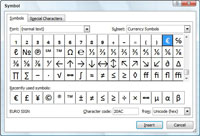
4Válassza ki a kívánt szimbólumot a Szimbólumok lapon; vagy kattintson a Speciális karakterek fülre, és válassza ki a kívánt karaktert.
Figyelje meg, hogy a legutóbb használt szimbólumok a Szimbólumok lap alján jelennek meg.
5 Kattintson a Beszúrás gombra a szimbólum vagy karakter beszúrásához.
A Szimbólum párbeszédpanel nyitva marad, így beszúrhat egy speciális karaktersorozatot anélkül, hogy újra meg kellene nyitnia a párbeszédpanelt mindegyiknél. Ismételje meg a 2–5. lépéseket minden beszúrni kívánt karakterrel vagy szimbólummal.
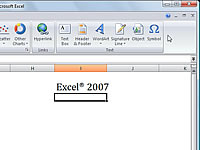
6 Ha végzett a szimbólumok és speciális karakterek hozzáadásával, kattintson a Bezárás gombra.
A beszúrt szimbólumok vagy karakterek megjelennek a munkalapon.
7 Nyomja meg az Enter billentyűt a cellabevitel befejezéséhez.
Ha további (szokásos) szöveget kell hozzáadnia a cellabejegyzéshez, folytathatja a gépelést, miután a Bezárás gombra kattintott, mielőtt megnyomja az Entert.